Comando de Linux who: muestra quién está en el sistema
Como administrador del sistema, debemos asegurarnos de quién está en el sistema a una hora determinada. Debemos estar atentos a nuestros servidores. Pero, por supuesto, no podemos hacer eso las 24 horas del día. En el sistema Linux, podemos usar quién comando para ver quién está en el sistema
¿Qué es quién manda?
quién El comando es una herramienta para imprimir información sobre los usuarios. que están conectados actualmente. quien manda solo ve a un usuario real que inició sesión. No verá a un usuario que haga su comando (cambiar de usuario).
Cómo usar who command
En la mayoría de las distribuciones de Linux, el comando who ya está instalado. Para usarlo, simplemente escriba quién en tu consola. Ejecutarlo sin opciones imprimirá una salida predeterminada.
$ who

A continuación, se explica cómo leer la salida:
- La primera columna muestra el nombre de usuario
- La segunda columna muestra cómo se conectó el usuario. Tty significa que el usuario está conectado directamente a la computadora, mientras que pts significa que el usuario está conectado de forma remota
- La tercera y cuarta columnas muestran la fecha y la hora.
- La quinta columna muestra la dirección IP a la que están conectados los usuarios
Usando who command con opciones
El comando Who tiene algunas opciones para hacer la salida personalizada. A continuación, se muestran algunos ejemplos sobre el uso diario.
1) Indique la hora y la fecha del último reinicio
Para hacer esto, use -B opciones
$ who -b
![]()
Podemos ver que el sistema arrancó la computadora el 21 de diciembre de 2013 a las 3:52 p.m.
2) Indique el nivel de ejecución actual del proceso de inicio.
Con -r opción, que imprimirá un nivel de ejecución actual del proceso init.
$ who -r
![]()
La salida nos muestra que el nivel de ejecución actual el 21 de diciembre de 2013 a las 3:52 p.m. era el nivel de ejecución 2.
4) Coloque el encabezado encima de cada columna
Usar -H opción para poner un encabezado encima de cada columna
$ who -H

5) Imprime solo información sobre el terminal actual
Nosotros podemos usar -metro opción para hacer esto.
$ who -m
![]()
6) Cuente cuántos usuarios han iniciado sesión actualmente
Si tiene muchos usuarios conectados al mismo tiempo, este -q La opción te ayudará a contarlos.
$ who -q

7) Agregue el tiempo de inactividad y la información PID
Por defecto, quién no imprimirá el tiempo de inactividad y la información PID. Para agregar esa información, use -u opción. No olvide utilizar la opción -H para facilitar la lectura.
$ who -u -H

El tiempo ocioso contiene el número de horas y minutos desde que ocurrió la última actividad. 00:13 significa que el usuario Leni ha estado inactivo durante 13 minutos. El signo de punto (.) díganos que la terminal ha visto actividad en el último minuto. Durante ese tiempo, podemos llamarlo «actual». El PID es un ID de proceso del shell del usuario.
8) Mostrar el proceso de inicio de sesión
Para mostrarlo, podemos usar -l opción.
$ who -l

La primera columna solo muestra el nombre de inicio de sesión que se refiere al sistema. El número 967, 971, etc. en la captura de pantalla anterior nos indica el PID.
9) Mostrar toda la información
Usando -a La opción nos mostrará toda la información. Aquí tienes una muestra.
$ who -a
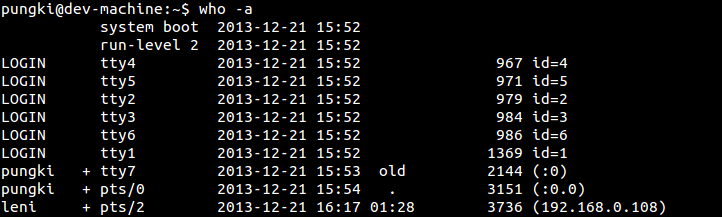
Conclusión
Descubrirás que quién manda es similar con comando w en algunas formas. No se confunda acerca de por qué Linux tiene un comando similar en términos de funcionalidad. Puede utilizar lo que crea que es mejor para usted y adaptarse a la situación a la que se enfrenta. Consulte la página del manual de who escribiendo hombre que desde su consola para explorarlo con más detalle.
